Esportazione di una parte del registro
Il registro di Windows è il cuore del sistema operativo Windows.
Il Registro di sistema è un insieme di file di sistema costruiti in un database che contiene parametri a livello di sistema e a livello di applicazione sia a livello di computer che di utente. Se il registro dovesse essere danneggiato, potrebbe rendere inutilizzabile il sistema, quindi è importante eseguirne backup regolari in modo da poter ripristinare una buona copia del registro, se necessario.
Il modo migliore per proteggersi è fare un backup dell’intero registro. Questo può essere fatto creando un punto di ripristino, poiché il registro è incluso nei punti di ripristino. I passaggi necessari per farlo sono indicati nel suggerimento intitolato “” Backup del registro di Windows “”. Se, tuttavia, stai solo apportando piccole modifiche isolate, potresti voler semplicemente eseguire il backup di un particolare “hive” (un insieme di chiavi e valori di registro) invece di eseguire il backup dell’intero registro. Per eseguire il backup di un alveare, devi prima visualizzare l’Editor del Registro di sistema. Il modo in cui lo fai dipende dalla versione di Windows che stai utilizzando:
Se utilizzi Windows 7, fai clic sul pulsante Start *, digita “regedit”
(senza virgolette) e premere Invio.
Se utilizzi Windows 8, sposta il mouse nell’angolo inferiore sinistro dello schermo e fai clic con il pulsante destro del mouse. Nel menu contestuale risultante, fare clic su Cerca. Nella casella di ricerca, digita “regedit” (senza virgolette) e premi Invio *.
Se utilizzi Windows 10, nella casella di ricerca digita “regedit” (senza virgolette) e premi Invio *.
Una volta che l’Editor del Registro di sistema è visibile, sei pronto per fare il tuo lavoro. (Vedi figura 1.)
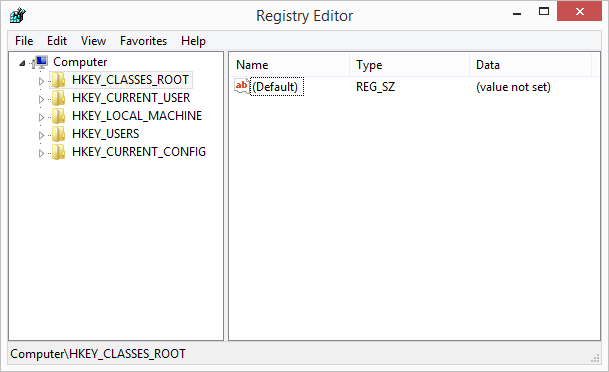
Figura 1. La finestra dell’Editor del Registro di sistema.
Fare clic con il pulsante destro del mouse sull’hive di cui si desidera eseguire il backup e scegliere Esporta dal menu contestuale. (Le cartelle mostrate a sinistra della finestra dell’Editor del Registro di sistema sono gli alveari disponibili.) Windows visualizza una finestra di dialogo che consente di specificare dove e con quale nome si desidera salvare l’esportazione.
Puoi salvare porzioni più granulari del registro se preferisci non salvare l’intero alveare. Usa semplicemente il pannello di navigazione (a sinistra) dell’Editor del Registro di sistema per raggiungere la posizione in cui desideri eseguire l’esportazione, fai clic con il pulsante destro del mouse ed esegui l’esportazione da lì.
Per uscire dall’Editor del Registro di sistema fare clic sul pulsante Chiudi.
Questo suggerimento (12226) si applica a Windows 7, 8 e 10.